Como atualizar o conteúdo na App Store limpando o cache

Você está descobrindo que não está vendo novos aplicativos na App Store ou que as atualizações para aplicativos não serão embora mesmo depois de instalar as atualizações? Aqui está uma correção simples.
Mesmo que a App Store não seja uma página da web, ela armazena dados em cache para que sejam carregados mais rapidamente, assim como uma página da web. Limpar o cache na App Store pode ajudar a garantir que você tenha os aplicativos e atualizações mais recentes e atualizados na App Store. Há uma maneira interna de limpar o cache da App Store - isso não é óbvio.
Para limpar o cache da App Store, toque no ícone “App Store” na tela inicial.
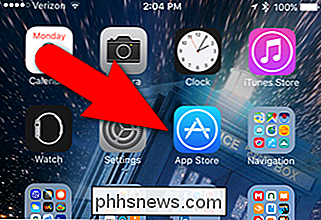
Toque em dez vezes em qualquer um dos botões na barra de ferramentas na parte inferior da tela da App Store (em destaque, gráficos principais, explorar, pesquisar ou atualizações).
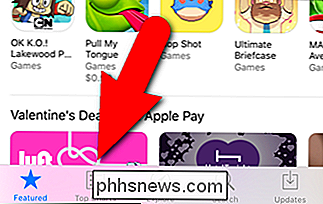
A App Store esvazia seu cache e recarrega com tudo atualizado e atualizado. Observe que temos Atualizações disponíveis agora.
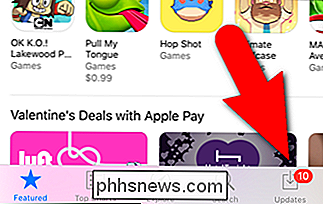
Agora, quando a App Store se comportar mal e não mostrar informações atualizadas e atuais, tente limpar o cache. Pode não funcionar todas as vezes (digamos, se a App Store estiver inoperante ou com problemas), mas em muitos casos isso consertará tudo.

Como impedir que o Windows atualize automaticamente drivers específicos
Windows-especialmente O Windows 10-tem o mau hábito de instalar novas atualizações para drivers de hardware, quer você os queira ou não. Você pode ser grande e simplesmente impedir que o Windows baixe as atualizações, ou você pode ter sorte bloqueando ou ocultando as atualizações. Mas se você tiver a versão Pro ou Enterprise do Windows, você pode personalizar um pouco suas ações usando o Editor de Diretiva de Grupo para impedir a instalação ou atualização de dispositivos específicos.

Como instalar extensões do Chrome no Opera (e no Opera Extensions no Chrome)
Graças ao mecanismo básico baseado no WebKit Blink que ambos compartilham, é surpreendentemente fácil usar as extensões do Chrome e usá-las Opera (e, menos prático, mas ainda assim legal, faça o inverso e use as extensões do Opera no Chrome). Continue lendo enquanto mostramos como portar suas extensões favoritas sem esforço pela barreira do navegador.



